Windows Phone wird immer anständigerPlattform für alle, die häufig über Remotedesktop-Tools auf einen Computer zugreifen müssen. Die Veröffentlichung von Splashtop 2 und TeamViewer im WP Store hat dazu beigetragen, WP8 zu einem Smartphone-Betriebssystem zu machen, mit dem ernsthafte Geschäfte getätigt werden können. TinyVNC ist eine weitere Option, die viele Benutzer verwenden würdenschätzen es, auf ihrem Gerät zu haben. Es ist vielleicht nicht die funktionsreichste App ihrer Art, aber es ist wirklich einfach zu bedienen. Das größte Plus von TinyVNC ist, dass es nicht an eine einzelne Serveranwendung gebunden ist und mit fast allen gängigen VNC-Clients für Windows, Mac und Linux verwendet werden kann. Wenn Sie also mit Ihrem Mobilgerät schnell auf Ihren Computer zugreifen und ihn steuern möchten, müssen Sie für einen bestimmten Desktop-Client keine langwierigen Konfigurationsvorgänge ausführen, da TinyVNC innerhalb weniger Sekunden eine Verbindung herstellen kann.

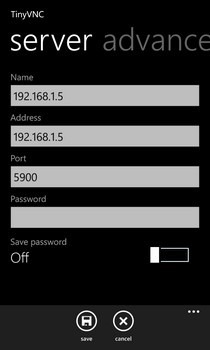
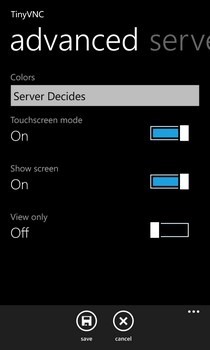
Wenn Sie mit Mac oder Linux arbeiten, ist dies nicht erforderlichInstallieren Sie ein VNC-Tool eines Drittanbieters auf Ihrem Computer, da TinyVNC mit den integrierten VNC-Servern dieser Plattformen zusammenarbeitet. Unter Windows müssen Sie jedoch eine App konfigurieren, die als VNC-Server fungieren kann. Der Entwickler von TinyVNC empfiehlt die Verwendung von RealVNC, TightVNC oder UltraVNC, die App funktioniert jedoch möglicherweise auch mit anderen Server-Tools.
In der mobilen App wird die Konfiguration nicht übernommenviel überhaupt. Klicken Sie einfach auf das "+" - Symbol in der unteren Leiste und füllen Sie die erforderlichen Felder aus. Sie können dem Server einen beliebigen Namen geben, wobei die Adresse der IP-Adresse Ihres Computers entsprechen sollte und das Feld "Port" von TinyVNC automatisch ausgefüllt wird. Die App unterstützt nur zwei Sicherheitsstufen: "Keine" und "VNC-Authentifizierung". Wenn Ihr Server mit einer anderen Einstellung konfiguriert ist, müssen Sie diese ändern, um die Anforderungen der App zu erfüllen. Mit den erweiterten Einstellungen können Sie die gewünschte Farbstufe sowie den Standard-Interaktionsmodus auswählen.
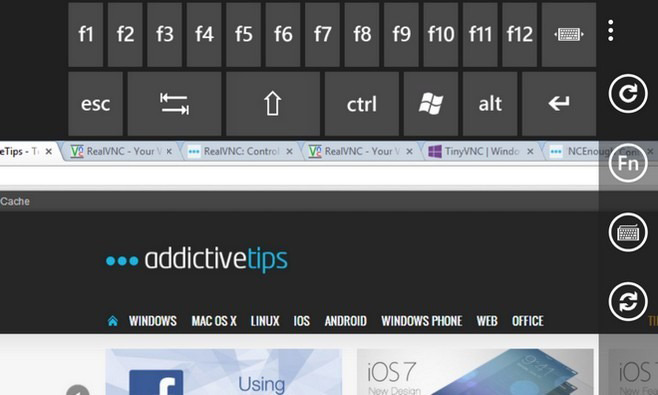
Um eine TinyVNC-Sitzung zu starten, klicken Sie auf das entsprechende SymbolServereintrag auf dem Hauptbildschirm der App. Im Touchscreen-Modus können Sie auf ein beliebiges Symbol oder eine beliebige Schaltfläche tippen, da Ihre Finger als Mauszeiger fungieren. Wenn Sie damit nicht vertraut sind, schalten Sie diesen Modus einfach aus und navigieren Sie mit dem Trackpad-ähnlichen Controller auf Ihrem Desktop. TinyVNC bietet spezielle Schaltflächen zum Aufrufen von Funktionstasten oder der gesamten Tastatur. TinyVNC unterstützt sowohl Quer- als auch Hochformat und wechselt automatisch zur entsprechenden Ausrichtung. Es ist jedoch auch möglich, den Bildschirm manuell zu drehen. TinyVNC unterstützt auch das Kopieren / Einfügen von Dateien zwischen Ihrem Gerät und dem Computer, was in vielen Fällen sehr nützlich sein kann.
TinyVNC ermöglicht es seinen Benutzern, den Eintrag eines bestimmten Servers auf dem Startbildschirm festzulegen. Dies ermöglicht den sofortigen Zugriff auf einen Computer ohne Aufwand.
TinyVNC ist eine kostenlose App und funktioniert sowohl mit Mango- als auch mit Windows Phone 8-Geräten. Probieren Sie es aus, indem Sie den unten angegebenen Link zum WP Store aufrufen.
Laden Sie TinyVNC für Windows Phone herunter


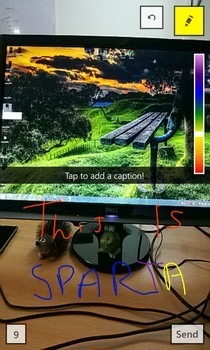










Bemerkungen